Audacity est un logiciel d’enregistrement et d’édition audio gratuit. Il vous permet d’utiliser le microphone de votre ordinateur pour enregistrer de l’audio, que vous pouvez ensuite enregistrer dans une variété de formats. Audacity a une variété d’applications, y compris l’enregistrement de musique en direct, l’enregistrement de mémo, l’édition de clips sonores et le transfert de musique. Si vous avez une vieille cassette qui s’use, vous pouvez utiliser Audacity pour enregistrer la cassette, avant de la transférer sur un CD. Vous pouvez également utiliser Audacity pour inverser partiellement la perte de qualité de bande.
Double-cliquez sur l’icône Audacity sur le bureau. Si vous n’avez pas installé Audacity sur votre ordinateur, visitez la page de téléchargement (voir Ressources) et cliquez sur l’icône « Télécharger » à côté de l’icône de votre système d’exploitation, par exemple « Microsoft Windows ».
Positionnez votre ordinateur de façon à ce que le microphone puisse capter le son de la lecture de la bande. Si votre ordinateur n’a pas de microphone, connectez un microphone PC à la prise microphone située à l’avant de l’ordinateur et placez le microphone devant les haut-parleurs du magnétophone.
Appuyez sur « Enregistrer » sur Audacity. Appuyez sur « Play » sur le magnétophone.
Appuyez sur « Stop » sur le lecteur de cassette une fois terminé. Appuyez sur « Stop » sur Audacity.
Cliquez sur « Outils » et sélectionnez « Gain ». Le gain fait référence à la puissance d’un signal audio. Augmentez le gain pour rendre l’enregistrement audio de la lecture de la bande plus fort. N’en faites pas trop — cela provoquera des distorsions. Observez le compteur sur l’interface Audacity. S’il clignote en rouge, réduisez le gain.
Ouvrez « Tools » et sélectionnez « Equalizer ». Vous pouvez améliorer la qualité d’un enregistrement sur bande dégradée en augmentant les fréquences silencieuses. Ajustez les curseurs virtuels sur l’interface de l’égaliseur Audacity pour compenser la perte de qualité de la bande. Les curseurs virtuels à droite régissent les hautes fréquences, ceux du milieu régissent les fréquences moyennes et ceux de gauche contrôlent les fréquences basses.
Appuyez sur « Play » sur l’interface Audacity. Augmentez progressivement le niveau de chaque curseur virtuel, en commençant par la gauche. Arrêtez d’ajuster quand le son devient « boueux » ou étouffé car c’est le signe qu’une fréquence devient trop dominante dans le mixage. Vous pouvez inverser partiellement une partie de la perte de qualité de la bande en augmentant les fréquences diminuées de cette manière.
Cliquez sur « Fichier » et sélectionnez « Enregistrer sous ». Nommez la piste et appuyez sur retour. Cliquez à nouveau sur « Fichier » et sélectionnez « Exporter sous forme de Wav.
Ouvrez votre logiciel de lecteur de musique préféré, par exemple iTunes. Cliquez sur « Fichier » et sélectionnez « Importer ». Recherchez le fichier que vous avez enregistré dans Audacity. Cliquez dessus pour l’importer dans votre lecteur de musique. Cliquez avec le bouton droit de la souris sur le fichier lors de l’importation et sélectionnez « Convertir en MP3 ». Une fois converti en MP3, cliquez sur « New Playlist ». Faites glisser la version MP3 de l’enregistrement sur la liste de lecture.
Insérez un CD dans le lecteur de CD. Cliquez sur « Graver sur CD » sur l’interface de la liste de lecture.

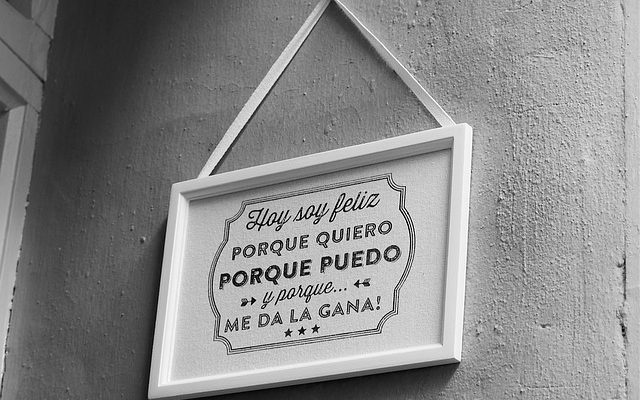
Laisser un commentaire